
手机系统设置桌面布局怎么设置 手机桌面图标布局修改教程
发布时间:2023-11-25 10:36:36 来源:锐得游戏网
手机系统设置桌面布局怎么设置,手机系统的桌面布局设置是每个用户使用手机时都会遇到的问题,对于一些对手机个性化有追求的用户来说,如何修改手机桌面图标布局成为了一项重要的任务。不同的手机系统提供了不同的设置方式,让用户能够根据自己的喜好来调整手机桌面的布局。在本文中我们将为大家介绍一些常见的手机系统设置方法,帮助大家轻松地修改手机桌面图标布局,打造出属于自己风格的手机界面。无论是想要简洁清爽的布局,还是喜欢个性化的设计,本文都能为大家提供一些实用的指导,让大家轻松掌握手机桌面布局设置的技巧。
手机桌面图标布局修改教程
操作方法:
1.在手机主页点击【设置】图标。
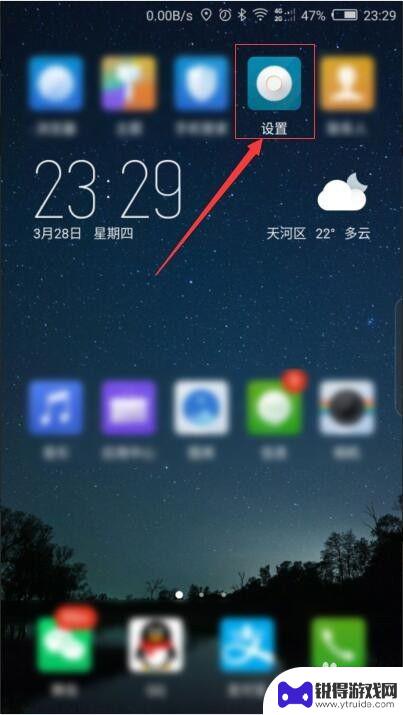
2.进入“设置”页面,在“通知和个性化”下点击“桌面和主题”。
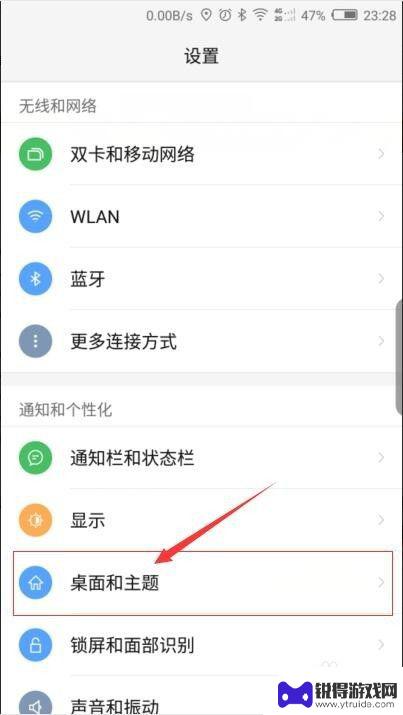
3.进入“桌面和主题”页面,点击“桌面布局”。由图可知,系统默认桌面布局方式为“5*5布局”。
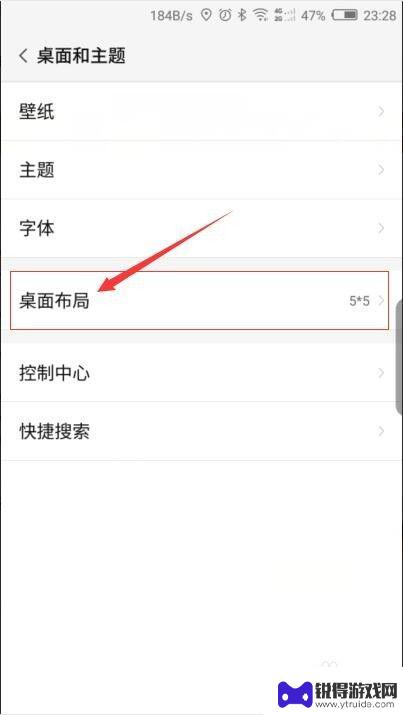
4.在“桌面布局”页面,目前手机支持的布局方式有:
(1)4*5布局;
(2)5*5布局。
本例我们“4*5布局”。
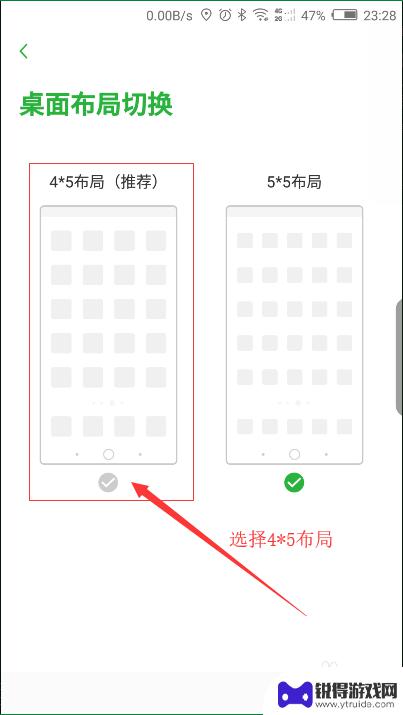
5.回到手机桌面,发现手机软件图标的布局方式采用“4*5布局”。即4列5行的软件图标排放。
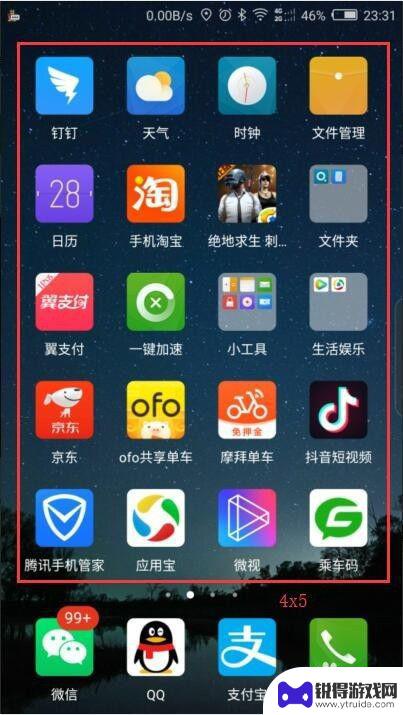
以上就是手机系统设置桌面布局的全部内容,如果还有不懂的用户,可以按照小编的方法来操作,希望能够帮助到大家。
热门游戏
- 相关教程
- 小编精选
-
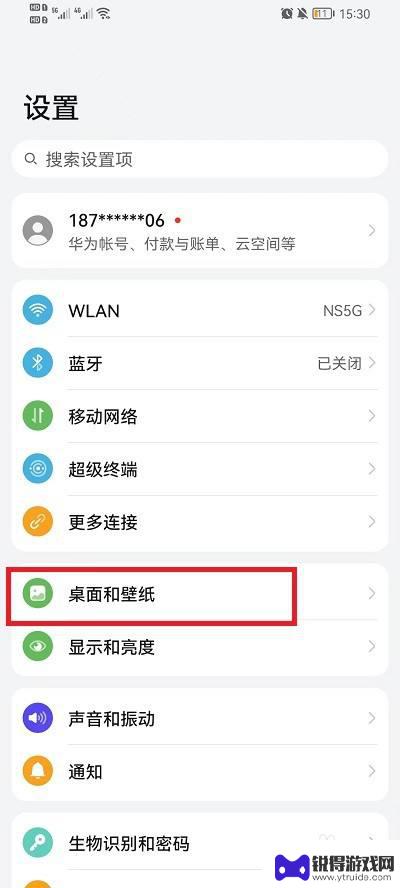
怎样调整手机桌面布局 手机桌面布局设置教程
如今,手机已成为人们生活中不可或缺的必需品,而手机桌面布局的合理设置,可以让我们更加高效地使用手机。怎样调整手机桌面布局呢?通过本文的手机桌面布局设置教程,我们将分享一些实用的...
2023-11-01
-

苹果手机如何设计布局桌面 苹果桌面布局自定义设置教程
随着苹果手机的不断发展和更新,用户对于手机桌面布局的个性化需求也日益增加,苹果手机提供了丰富的自定义设置功能,让用户可以根据自己的喜好和习惯,灵活调整桌面布局,使手机界面更加个...
2024-07-21
-
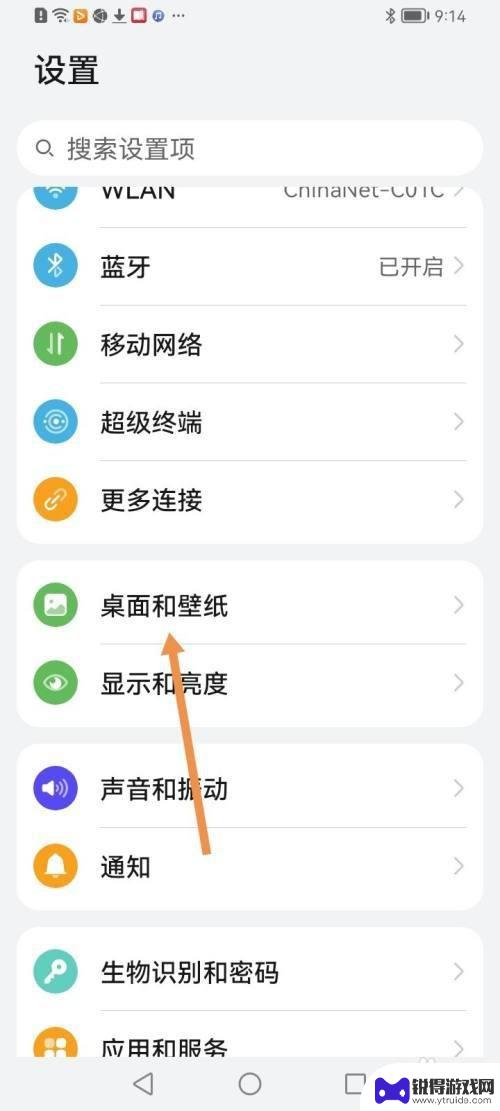
华为手机桌面布局怎么取消锁定 华为手机如何关闭锁定布局功能
华为手机作为一款功能强大的智能设备,其桌面布局的灵活性备受用户青睐,在使用华为手机时,有时候我们可能会不小心锁定桌面布局,导致无法自由地调整应用图标的位置和大小。如何取消锁定桌...
2023-12-18
-
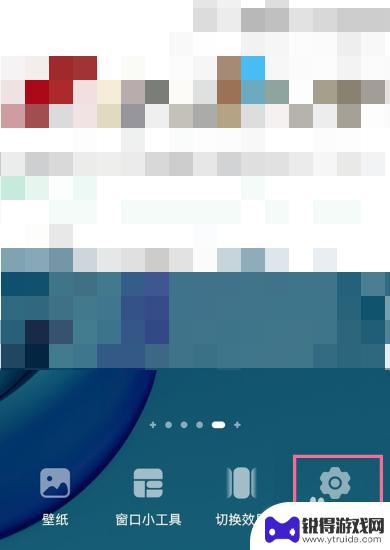
怎么解除华为手机桌面布局锁定 华为手机桌面布局已锁定如何解除
怎么解除华为手机桌面布局锁定,华为手机作为一款功能强大的智能手机,其桌面布局锁定功能为用户提供了更多个性化的选择,有时候我们可能会不小心将桌面布局锁定,导致无法自由地调整图标位...
2023-11-26
-
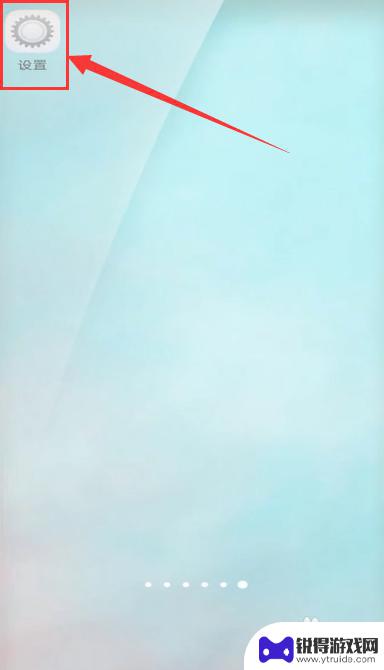
手机屏幕如何设置桌面 手机桌面设置在哪里
手机屏幕的桌面设置是我们日常使用手机时经常需要调节的功能之一,在手机中我们可以根据个人喜好和需求,自定义桌面的布局、壁纸、图标和小部件等内容。要进行桌面设置,可以进入手机的设置...
2024-06-08
-
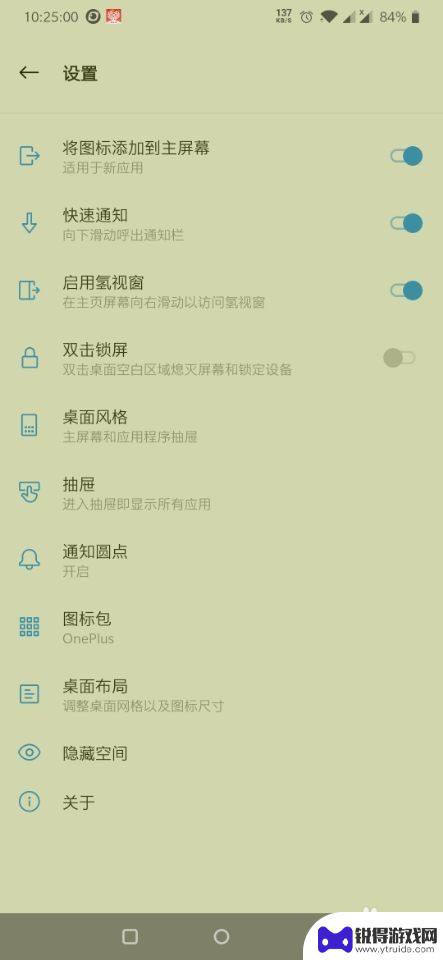
一加7手机如何设置 一加7手机桌面布局简单设置方法
一加7手机如何设置,一加7手机是一款功能强大的智能手机,拥有丰富的设置选项,使用户可以根据个人喜好来定制手机的桌面布局,无论是安排常用的应用程序,还是设置桌面壁纸和小部件,一加...
2023-10-31
-

苹果6手机钢化膜怎么贴 iPhone6苹果手机如何正确贴膜钢化膜
苹果6手机作为一款备受追捧的智能手机,已经成为了人们生活中不可或缺的一部分,随着手机的使用频率越来越高,保护手机屏幕的需求也日益增长。而钢化膜作为一种有效的保护屏幕的方式,备受...
2025-02-22
-

苹果6怎么才能高性能手机 如何优化苹果手机的运行速度
近年来随着科技的不断进步,手机已经成为了人们生活中不可或缺的一部分,而iPhone 6作为苹果旗下的一款高性能手机,备受用户的青睐。由于长时间的使用或者其他原因,苹果手机的运行...
2025-02-22















